如何使用ps把室外拍摄的儿童照片调出梦幻色调?给大家介绍如何使用ps把室外拍摄的儿童照片调出梦幻色调,一起来看看吧。
1、[打开]ps软件,[打开]照片文档。具体效果如图示。

2、单击[镜头校正],具体参数如图示。具体效果如图示。

3、单击[HSL]-[色相],具体参数如图示。具体效果如图示。

4、单击[基本],具体参数如图示。具体效果如图示。

5、单击[色调曲线],具体参数如图示。具体效果如图示。

6、[选择]蓝色,具体参数如图示。具体效果如图示。

7、单击[HSL]-[饱和度],具体参数如图示。具体效果如图示。

8、单击[调整画笔工具],在画面需要调整的区域单击,具体参数如图示。具体效果如图示。

9、单击[相机校准],具体参数如图示。具体效果如图示。

10、单击[编辑]-[转换为配置文件],具体参数如图示。具体效果如图示。

11、使用[修复画笔工具]修复画面瑕疵细节,按Ctrl单击图层[载入选区],按[Ctrl J]复制图层。具体效果如图示。

12、单击[滤镜]-[模糊]-[高斯模糊],具体参数如图示。具体效果如图示。
PS新手教程-如何使用PS制作镶嵌效果的炫酷海报
如何使用PS制作镶嵌效果的炫酷海报?给大家介绍如何使用PS制作镶嵌效果的炫酷海报,一起来看看吧。

13、[图层模式]柔光,按[Ctrl J]复制图层。按Shift键[选择]关联图层,按[Delete]删除。单击[滤镜]-[Nik]-[color efex pro4],[选择]详细提取滤镜,具体参数如图示。具体效果如图示。
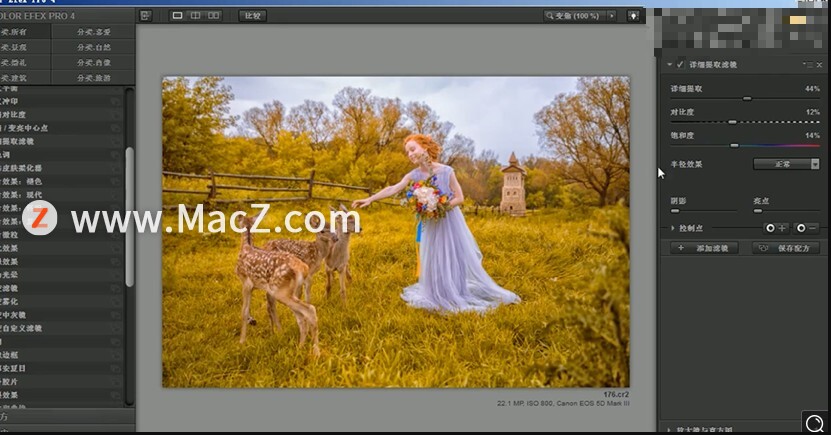
14、[复制]图层,单击[滤镜]-[Nik]-[color efex pro4],[选择]魅力光晕,具体参数如图示。具体效果如图示。
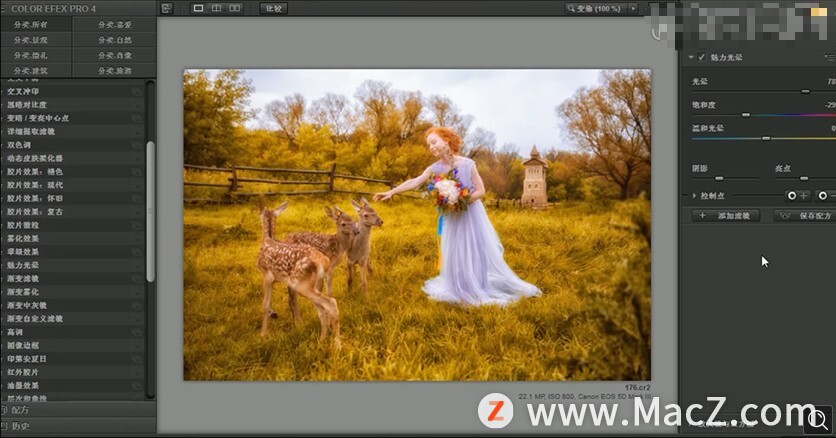
15、[复制]图层,单击[滤镜]-[重复魅力光晕滤镜],添加[图层蒙版],按[Ctrl I]蒙版反向,使用[画笔工具]涂抹多余的部分。具体效果如图示。

16、[新建]曲线图层,具体参数如图示。具体效果如图示。
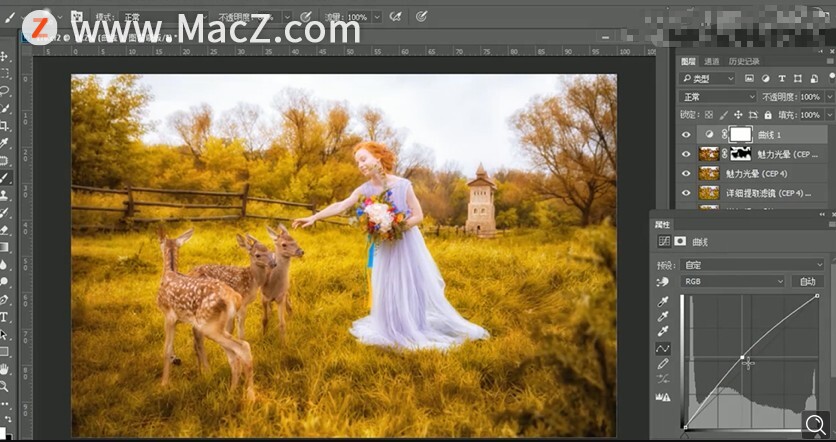
17、按[Ctrl I]蒙版反向,使用[画笔工具]涂抹多余的部分。[新建]曲线图层,具体参数如图示。具体效果如图示。
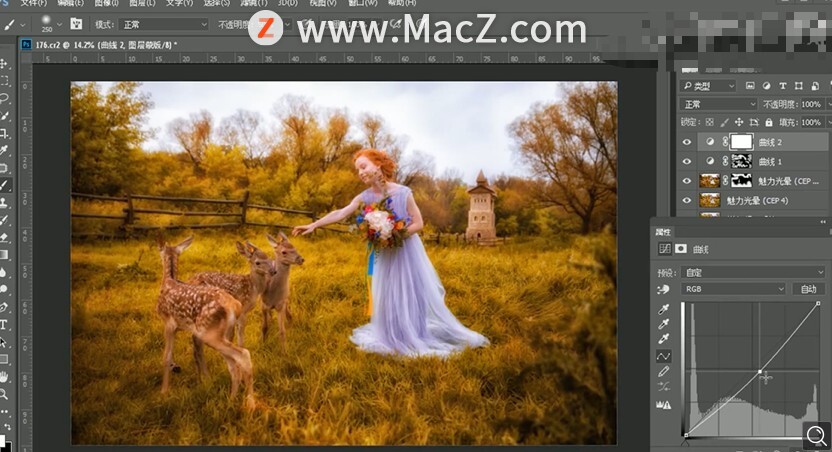
18、按[Ctrl I]蒙版反向,使用[画笔工具]涂抹多余的部分。[新建]色彩平衡图层,具体参数如图示。具体效果如图示。
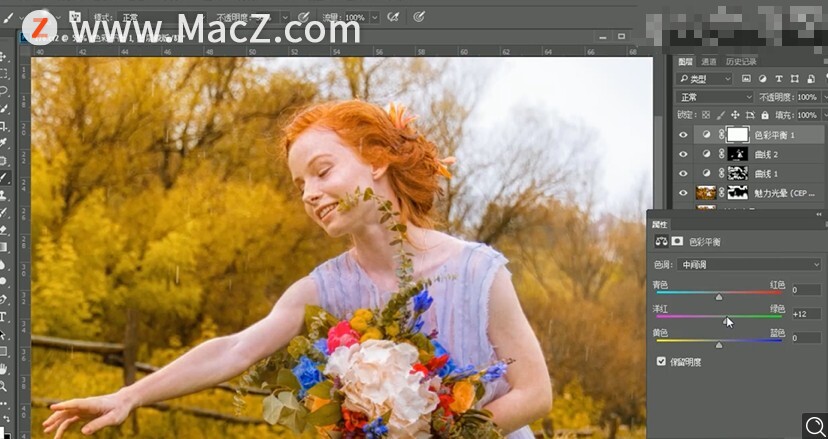
19、按[Ctrl I]蒙版反向,使用[画笔工具]涂抹多余的部分。按[Ctrl Alt Shift E]盖印图层,单击[滤镜]-[磨皮插件],具体参数如图示。具体效果如图示。
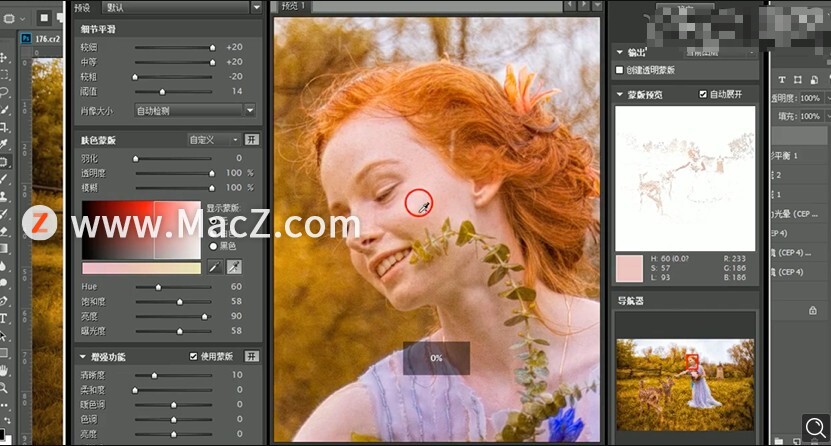
20、[新建]曲线图层,具体参数如图示。具体效果如图示。
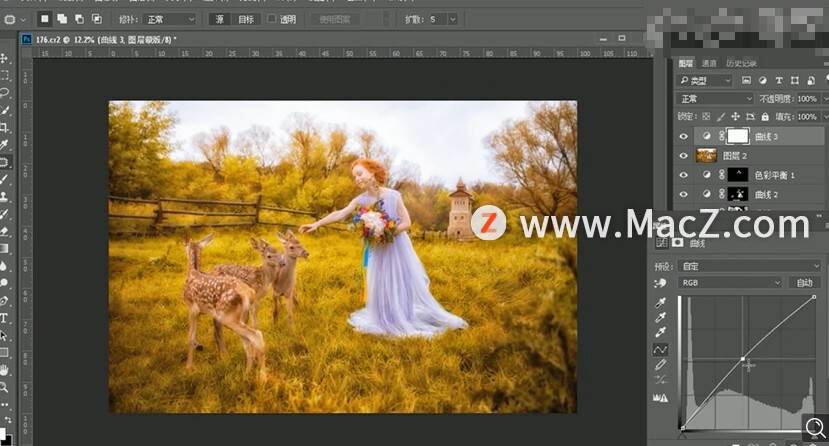
21、按[Ctrl I]蒙版反向,使用[画笔工具]涂抹多余的部分。按[Ctrl Alt Shift E]盖印图层,单击[滤镜]-[锐化]-[USM锐化],具体参数如图示。具体效果如图示。
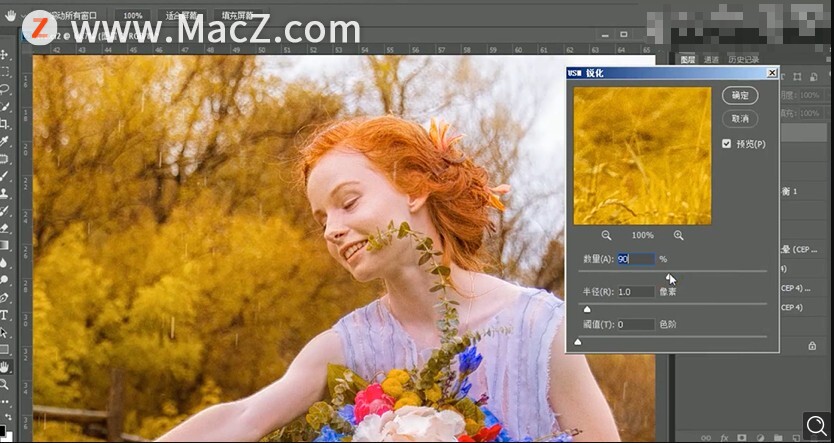
22、最终效果如图示。

以上就是如何使用ps把室外拍摄的儿童照片调出梦幻色调全部内容,希望对你有所帮助。
Luminar Neo 教程「44」,如何在 Luminar Neo 中创建预设?
欢迎观看 Luminar Neo 教程,小编带大家学习 Luminar Neo 的基本工具和使用技巧,了解如何在 Luminar Neo 中创建预设。






